Was ist der Unterschied zwischen Composite Video, S-Video und RGB?
Composite Video

Composite Video ist der am meisten verbreitete Standard. Das Hauptmerkmal von Composite Video ist, dass das Bildsignal nur auf einer Leitung übertragen wird (zzgl. Masse). Für die Verbindung zum Fernseher reicht also ein einadriges abgeschirmtes Kabel aus. Ein weiterer Vorteil ist, dass praktisch alle Geräte Anschlussmöglichkeiten dafür bieten. Entweder als Cinch-Buchse, oder was häufiger der Fall ist, als Scart-Stecker.
Ein Composite Video-Signal hat allerdings auch Nachteile. Dazu zählen z.B. Interferenzstörungen zwischen der Farb- und Helligkeitsinformation. Diese äußern sich in Störmustern, die bei der Wiedergabe feiner Strukturen auftreten. Im feinkarierten Sakko des Nachrichtensprechers entstehen dadurch farbige Muster. Ausserdem verarbeiten viele Geräte Composite Video-Signale nicht mit der vollen Auflösung, wodurch das Bild unschärfer wird. Da VHS-Videorecorder nur ca. die halbe Auflösung speichern, fällt dies normalerweise nicht auf. Die Bilder, die der PC liefert, werden hingegen beeinträchtigt.
S-Video

Besonders bei teureren Fernsehern findet sich neben dem VHS- auch noch ein S-Video Eingang. Das 'S' steht für Super, und deutet schon daraufhin, dass damit eine bessere Qualität erreicht werden kann. Bei S-Video wird das Bild auf zwei getrennten Leitungen (zzgl. Masse) übertragen. Auf der einen Leitung befindet sich nur ein s/w-Bild, auf der anderen ist die zugehörige Farbinformation. Dadurch wird der Interferenz-Effekt vermieden. Ausserdem benutzen S-Video taugliche Geräte meistens die volle Auflösung aus, wodurch sich ein schärferes Bild ergibt.
Als Nachteil wäre zu nennen, dass man nun eine Leitung mehr braucht als bei Composite Video. Außerdem sind spezielle Kabel notwendig, da die weit verbreiteten Cinch-Kabel nicht benutzt werden können.
RGB

Die dritte Möglichkeit, ein Bildsignal zu übertragen, ist die Verwendung einer RGB-Verbindung. Hierbei werden drei Bilder in den Grundfarben rot, grün und blau über drei einzelne Leitungen geschickt. Sowohl die Grafikkarte als auch der Fernseher arbeiten nach dem RGB-Prinzip, daher wird bei dieser Methode das ursprüngliche Signal am wenigstens beeinflusst. Theoretisch lässt sich mit einer RGB-Verbindung die beste Bildqualität erzielen. Wer RGB nutzen möchte, muss allerdings zum Lötkolben greifen, da keine Graka einen entsprechenden Ausgang besitzt.
TVCC bietet seit kurzem die Möglichkeit, das TV-Signal als RGB ausgeben zu lassen. Die Erfahrungen der User zeigen allerdings, dass sich wohl keine Qualitätsverbesserung gegenüber S-Video feststellen lässt.
Welche Anschluss ist zu empfehlen?

Nun, in den meisten Fällen Composite Video, weil gar nichts anderes zur Verfügung steht. Meist in Form eines Scart-Steckers (s. Abb.). Wenn der Fernseher S-Video tauglich ist, ist dieser Anschluss natürlich vorzuziehen. Der Nachteil ist dabei die etwas aufwendigere Verkabelung. Die meisten S-Video Fernseher können auch RGB Signale verarbeiten. Der Aufwand lohnt aber nicht, da kein Qualitätsgewinn zu erwarten ist.
Welche Kabellängen sind zu empfehlen und welche Kabel sollten verwendet werden?
Die Qualität des Bildes auf dem TV hängt stark von der Art und der Länge des verwendeten Kabels ab. Dabei gilt natürlich, je kürzer desto besser. In den meisten Fällen steht der PC nun aber nicht gerade direkt neben dem TV, sondern ist einige Meter entfernt oder steht sogar in einem anderem Raum. In diesem Fall kommen auch schon mal Längen um die 15 m zusammen.
Länge bis ca. 5 m
Bei dieser Länge kann man noch zu fertig konfektioniertem Kabel aus dem Laden greifen. Diese gibt es für ca. 15-30 EURO, je nach Länge und Anschlussmöglichkeiten. Wer sich ein entsprechendes Kabel selber bauen möchte, kann dafür normale abgeschirmte Leitung verwenden (s. Abb), wie sie in jedem Elektronikladen für ca. 80 Cent pro Meter zu haben ist.

Dieser Kabeltyp kann übrigends auch für die Audio-Leitung von der Soundkarte zum TV bzw. Receiver benutzt werden. Da das Audio-Signal unkritisch ist, können damit Längen bis 15-20m überbrückt werden.
Länge bis ca. 15 m
Bei dieser Länge kommt man um die Verwendung von Koaxial-Kabel nicht herum, wenn man nicht deutliche Qualitätsverluste in Kauf nehmen möchte. Koaxial-Kabel ist das Kabel, was z.B. für Antennenleitungen benutzt wird. Diese Typ kostet so um die 1-2 EURO pro Meter.

Für ein S-Video Kabel braucht man dann natürlich zwei Leitungen, jeweils eine für die Helligkeits- und die Farbinformation. Bei 15m Gesamtlänge wären das 30m Koaxial-Leitung, was schon ganz gut ins Geld geht. Es macht übrigens einen deutlichen Unterschied, ob man den TV-Ausgang für Movies einsetzten möchte, oder ob auch andere Dinge wie Internet-Surfen in Frage kommen. Textdarstellung reagiert wesentlich empfindlicher auf Qualitätsverluste des Videosignals als Filme. Wer also Geld sparen möchte und eh nur Filme schaut, braucht nicht unbedingt eine S-VHS Leitung zu nehmen.
Störstreifen und Brummen
Nachdem das Kabel gebastelt ist, fein säuberlich unter dem Teppich verlegt und alles angeschlossen ist, bekommt man beim ersten Test eventuell erstmal einen Schock. Man sieht Störstreifen, die fröhlich durchs Bild wandern. Im Ton ist ein fettes Brummgeräusch, was fürchterlich nervt.
Beides liegt i.d.R. an einer Brummschleife, d.h. der PC und der TV sind unterschiedlich geerdet. Hier hilft meist ein sog. Mantelstromfilter.

Um zu testen, ob der Einsatz des Filters etwas bringen würde, reicht es übrigens, testweise mal das Antennenkabel abzuziehen. Wenn die Störungen verschwunden sind, ist der Einsatz des Filters sinnvoll.
Woran kann es liegen, dass ich nur ein s/w-Bild bekomme?
Da gibt es verschiedene Möglichkeiten. Dazu zählt z.B. dass man als TV-System NTSC eingestellt hat, der Fernseher aber nicht NTSC tauglich ist. Ein s/w-Bild bekommt man auch dann, wenn die Frequenz des Farbträgers falsch eingestellt ist. Sowohl TVTool als auch TVCC bieten entsprechende Einstellmöglichkeiten.
Am häufigsten tritt dieses Prob allerdings auf, wenn die Grafikkarte einen S-Video Ausgang hat, der Fernseher aber nur einen VHS-Eingang. Leider haben nur noch die wenigsten Karten einen Composite Video und einen S-Video Ausgang wie gute alte Velocity 4400 !!

noch echter Komfort: Composite Video u. S-Video Anschluss!
Bei Karten mit Conexant Chip (BT868/9) ist das Problem allerdings schnell behoben. Diese Karten können auch auf der S-Video Buchse ein Composite Video Signal ausgeben. Dazu ist es nur erforderlich, in der Software (z.B. TVTool) die Option Force Output auf Composite Video zu stellen. Dann wird ein Composite Video-Signal ausgegeben. Man braucht dann nur noch einen kleinen, meist mitgelieferten Adapter, um auch einen Composite Video-Stecker zu haben.

S-Video -> Composite Video Adpater
Dieser Adapter, den man sich auch leicht selber bauen kann, ist nichts anderes als ein Stück abgeschirmtes Kabel mit zwei Steckern. Fertige S-Video nach Scart-Adapter sollten auch problemlos funktionieren.
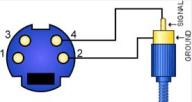
S-Video -> Composite Video Adpater für BT86x Karten
Bei Karten mit Chrontel-Chip funktioniert das so nicht! Denn bei diesen ist es nicht möglich, ein Composite Video Signal auf der S-Video Buchse auszugeben! Stattdessen müssen die die Farb- und die Helligkeitsinformation erst wieder zusammengefügt werden. Das geht aber relativ einfach mit einen kleinen Kondensator, die Beschaltung sieht dann folgendermaßen aus:
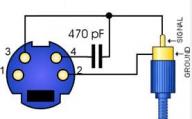
S-Video-> Composite Video Adpater für CH700x Karten
Die entsprechenden Schaltpläne für Scart-Buchsen finden sich im letzten Teil der FAQ. Es gibt auch fertige S-Video nach Scart-Adapter. Das heißt aber nicht automatisch, dass diese auch das S-Video nach Composite Video konvertieren. Nur wenn dies auf der Verpackung angegeben ist, werden das Helligkeits- und Farbsignal wieder zusammengeführt.
Welche ist die beste Auflösung zum DVD/DivX gucken?
Für die Wiedergabe von Filmen sollten die Modi mit der höchten Bildqualität benutzt werden. Diese ergibt sich in den folgenden Modi:
Conexant Chips:
PAL: 768x576 Fullscreen (800x600 geht auch, schneidet nur mehr vom Bild ab)
NTSC: 720x480 Fullscreen
Chrontel Chips:
PAL: 768x576 Fullscreen (800x600 geht auch, schneidet nur mehr vom Bild ab)
NTSC: 768x576 Fullscreen
Philips:
PAL: 800x600 Fullscreen
NTSC: 800x600 Fullscreen
Warum kann man die Bildgröße nicht stufenlos einstellen?
Das ist aus technischen Gründen nicht möglich. Der VGA-TV Konverter Chip kann nur ganz bestimmte Größen erzeugen. Hinzu kommt, daß bei vielen Größen das Seitenverhältnis nicht stimmt oder die Bildqualität sehr schlecht wird. Daher gibt es momentan nur drei Größen-Einstellungen. Bei Chrontel Chips steht die Desktop-Grösse nicht zur Verfügung.
Die Anleitung:
Man öffnet das ATI Catalyst Control Center (ACC) und hat folgendes Bild vor Augen. Sollte es etwas anders aussehen dann klickt man einfach oben links auf "View" um die Baumstruktur einzublenden!!

unter "Additional Displays" befindet sich der TV/2te Monitor, der schon erkannt worden ist aber noch nicht aktiviert ist. Einfach das zweite Anzeigegerät per "Drag and Drop" in das freie Feld neben dem Main-Feld ziehen.

Nachdem wir die Maustaste losgelassen haben erscheint dann noch ein Auswahlmenü in dem wir auswählen können was auf dem zweiten Display dargestellt wird.

nachdem wir dann "Clone with TV" ausgewählt haben wird der Bildschirm kurz dunkel und wir können die Einstellungen bestätigen/übernehmen.
Danach schaut es so aus.

Vollbildvideo auf dem TV
Wir begeben uns direkt in die Video-Settings und zwar zu Theater-Mode.
Dort haken wir einfach "Theater-Mode", "scale to full screen" und den jeweiligen TV-Typ an bei mir "4:3 [Standard TV]"
Wichtig die Vollbildwiedergabe funktioniert nicht mit Power-DVD vor Version 5.
Also bitte deswegen keine Beschwerden!
Hier ein kurze Anleitung für alle Power DVD Nutzer (Power-DVD ab Version 5.xx):
PowerDVD starten
Konfigurations-Menü aufrufen
Registerkarte "Video"
Registerkarte "Erweitert"
Registerkarte "Dualanzeigemodus" - dort ist bei mir Standardmässig eingestellt den VGA-Treiber nicht zu verändern.
Dieses habe ich auf "Vollbild oder zweites Gerät" abgeändert und habe kein Problem die Vollbildwiedergabe auf mein TV zu bekommen.

Update zum neuen CCC
Einige Funktionen haben sich geändert und das Ding sieht jetzt auch ein kleines Bisschen anders aus.
Wie wir unschwer erkennen können haben wir jetzt die Möglichkeit Im Theater-Modus die Vollbildwiedergabe auch auf dem Erweiterten Desktop zu bekommen.
Desktop erweitern ist in dem Falle Besser wenn das primäre Anzeigegerät eine höhere Auflösung als 1024x768 hat sonst würde beim Versuch des Clonens das primäre Gerät auf 1024 heruntergeschaltet und die Icons auf dem Desktop wären somit mal schnell durcheinander gebracht.
Das Herunterschalten der Auflösung passiert dann wenn man erzwingen will das auf Beiden Anzeigegeräten das selbe angezeigt wird und man am TV eine max. Auflösung von 1024 einstellt ohne die Scrollingfunktion zu benutzen.

Dieses HowTo wurde in Zusammenarbeit mit den User "Giantursus" aus dem Computer Base Forum erstellt, deshalb an dieser Stelle ein großer Dank an Ihn.
Falls euch etwas auffällt, was event. nicht richtig ist, dann schreibt es ruhig hier rein oder wenn möglich dann ladet aktuellere Bilder vom CCC (Catalyst Control Center) hier hoch oder schickt sie an mich damit Ich sie einfüge um dieses HowTo aktuell zu halten (habe nämlich keine ATI Karte im System).
Jede Hilfe wird selbstverständlich hier im Thread erwähnt.
Ciao Blue

 Hilfe
Hilfe
 Neues Thema
Neues Thema Antworten
Antworten



 Nach oben
Nach oben






